 インターネットはさまざまな変化を仕事場にもたらしていますが、その最前線ともいえるのがネットを介して場所を問わずに仕事を進める「ノマドワーキング」の考え方です。
インターネットはさまざまな変化を仕事場にもたらしていますが、その最前線ともいえるのがネットを介して場所を問わずに仕事を進める「ノマドワーキング」の考え方です。
その最も極端な例が、The 4-Hour Workweekで Tim Ferris が書いている例かもしれません。彼は自分の仕事の一部分を、時間帯のことなるインドなどの他国の人にまかせ、自分が眠っている間に雑用を片付けてもらい、逆に日中は南米などで過ごしながらもアメリカに存在する自分のビジネスを遠隔操作するという離れ業について著書で紹介しています。そうした彼のライフスタイルを支えているツールの一つが GoToMyPC です。
GoToMyPC は離れたところにあるコンピュータにログインして、まるでその場にいるかのように編集をおこなうための、いわゆるリモートデスクトップ環境のツールです。これまで Windows でしか利用できなかった GoToMyPC ですが、最近 Mac 版がベータで提供されて、一段と魅力を増してきました。
今日はノマドワーキングを実現するためのツール、GoToMyPC のセットアップと強みについて紹介したいと思います。
GoToMyPC の仕組み

GoToMyPC はホストとなるコンピュータに小さなアプリケーションを走らせておくことで、別のコンピュータから離れていてもログインできるようにするリモードデスクトップのアプリケーションです。
ホスト・クライアントとなるコンピュータは Windows / Mac OS X のどちらでも良いのが特徴で、Windows マシンにインストールされた GoToMyPC に対して Mac からアクセスしても、その逆でも問題ありません。
Dropbox があるのでデータにはどこからでもアクセスするのが楽になりましたが、依然として「母艦」でしか使えないアプリケーションや、イントラネットにアクセスする必要がある場合などに、こうしたリモートアクセスの必要性は残っています。GoToMyPC はこうしたニーズに対して、ほとんど設定不要の楽なソリューションを提供してくれるのです。
GoToMyPC のセットアップ方法
GoToMyPC を使うには、まずホストとなるマシンの登録から始めます。これは遠くからアクセスしたいと思っている PC あるいは Mac で、1台を選んで登録します。
このホストマシンには、外部からの接続をモニターする小さなアプリケーションをインストールして、常に立ち上げておかなければいけません。次の手順で進んでください。
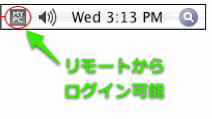
- リモートからアクセスしたいと考えているマシンから、www.gotomypc.com にアクセスしてユーザー登録を行ってください。Mac 版の場合は、こちらから、ベータ版のあいだは無料で利用できます。PC 版も 30 日間無料で使えます。
- 登録が終わったら、GoToMyPC にログインして Add Computer のリンクをクリックし、Install GoToMyPC に進みます。ここで認証の確認を求められますので、許可を出してあげてください。
- GoToMyPC をホストするためのプログラムのインストールが始まりますので、通常のソフトウェアインストールのように、パスワードと、GoToMyPC のアカウント情報を入力してください。
- コンピュータの名前と、このコンピュータにアクセスするためのアクセスコードを設定します。このアクセスコードはログインのパスワードとは異なるものを設定して、大事に両方覚えておくようにしてください。
- インストールが成功した場合、メニュー画面に「MYPC」と書かれたアイコンが表示されるはずです。
ここまでが母艦の設定です。次に、クライアントの設定に移ります。
クライアントの設定
次は、持ち歩いているノートパソコン、あるいは自宅の PC といった、母艦に接続するクライアント側の設定です。
- やはりブラウザから GoToMyPC にログインします。目当てのコンピュータを探して “Connect” をクリック
- すると、ホストに接続するための小さな Java アプリがダウンロードされて起動しますので、ここでアクセスコードを入力してください。
これだけです!
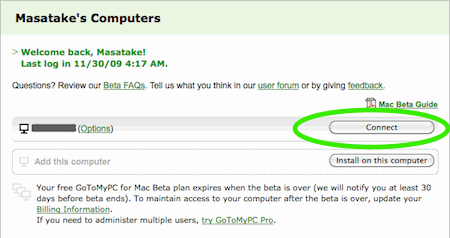
GoToMyPC の威力
こうしたリモートアクセスのサービスは、Leopard で登場した Back to My Mac 機能があるので不要だと考える人もいるかもしれませんが、Back to My Mac はルーターの設定や、経路によっては設定が難しくて利用できないことが多くあります。
GoToMyPC のすごい点は、こうした設定をすべてユーザーの側が気にする必要がない点です。実際、私の職場でも Back to My Mac が利用できなくて困っていたのですが、GoToMyPC は難なく設定することができました。
人によっては GoToMyPC の欠点は月額 $20 という料金だというかもしれません。VNC を利用するか、VNC がそのままでは利用できない場合にもさまざまな方法を利用して同様のことを無料で行う方法はあるからです。
しかし月に何度もリモートからアクセスを行っていて、そのたびに複雑な設定を行う手間を考えると、GoToMyPC の手軽さと信頼性は魅力的です。時間コストを考えるなら、毎月1時間リモートアクセスのために VNC や SSH トンネルなどの設定で頭を悩ませるくらいなら、GoToMyPC を使った方が楽だと思っています。
ちなみにこの原稿、どこで書いていると思いますか?
実験の意味も込めて、本稿の一部分は GoToMyPC を使って e-mobile 経由でホストの Mac に接続した MacBook Air で修正を加えています。場所は無線 LAN の届かない、海の見える波止場の一角です。
ノマドワーキングが定着してくるにつれて、「どこ」で仕事をしているのかは問題にならなくなってきます。「いつ」やるのか、そしてそれに対してどれだけの「アテンション」を与えるのか、それだけに注目すればいいのです。
というわけで海がきれいなので今回はこれにて失礼。また次回!
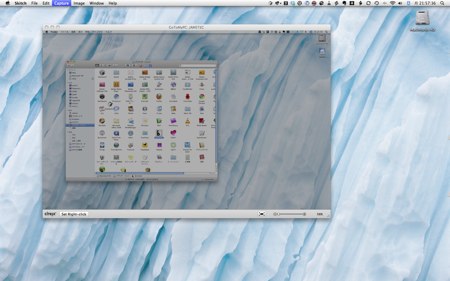
▼最近気になっている一冊:
本を書くようになり始めると、どうしても読み手ではなくて書き手の視点で本を見るようになるので、「ああっ、この本は自分でもやってみたかった!」と強く思うようなタイトルに出会うようになります。鹿田尚樹さんの「大事なことはすべて記録しなさい」はそんな一冊です。
この本の内容は記憶の代わりにすべてを記録するユビキタス・キャプチャーの考え方にとても近く、記録することで人生が豊かになっていく様子を、その考え方から実践の仕方まで詳細に紹介している本です。
内容自体はノートに記録する、デジカメや IC レコーダーを利用した記録方法など、ありきたりのテクニックだと思われる人もいるかもしれませんが、そうしたテクニックが凝縮されて一冊の本になっているところに価値があると思います。
いろんな情報をメモしたり、スクラップにするけれども、どうもなんだかそれを自分の成長のための踏み台にできていない気がする人に向けた忍法の書という趣のこの本、「自分も書いてみたいなー」という嫉妬(笑)とともにおすすめです。
今回紹介した GoToMyPC ですが、私は今度サンフランシスコに海外出張にいく用事があるので、そこで大活躍する予定です。その間、職場の Mac の電源を入れっぱなしなのは嫌なので、スケジューリング機能を利用して決まった時間に起動、決まった時間にシャットダウンするように設定しようとしているところです。
しかし留守中の同僚のみなさんにしてみれば、いきなり私の Mac が起動したり、勝手にシャットダウンしているのでちょっと気味が悪いかも?
▼堀 E. 正岳:
「これからMacを始めたい人」を徹底ガイド。Lifehacking.jp主宰。




